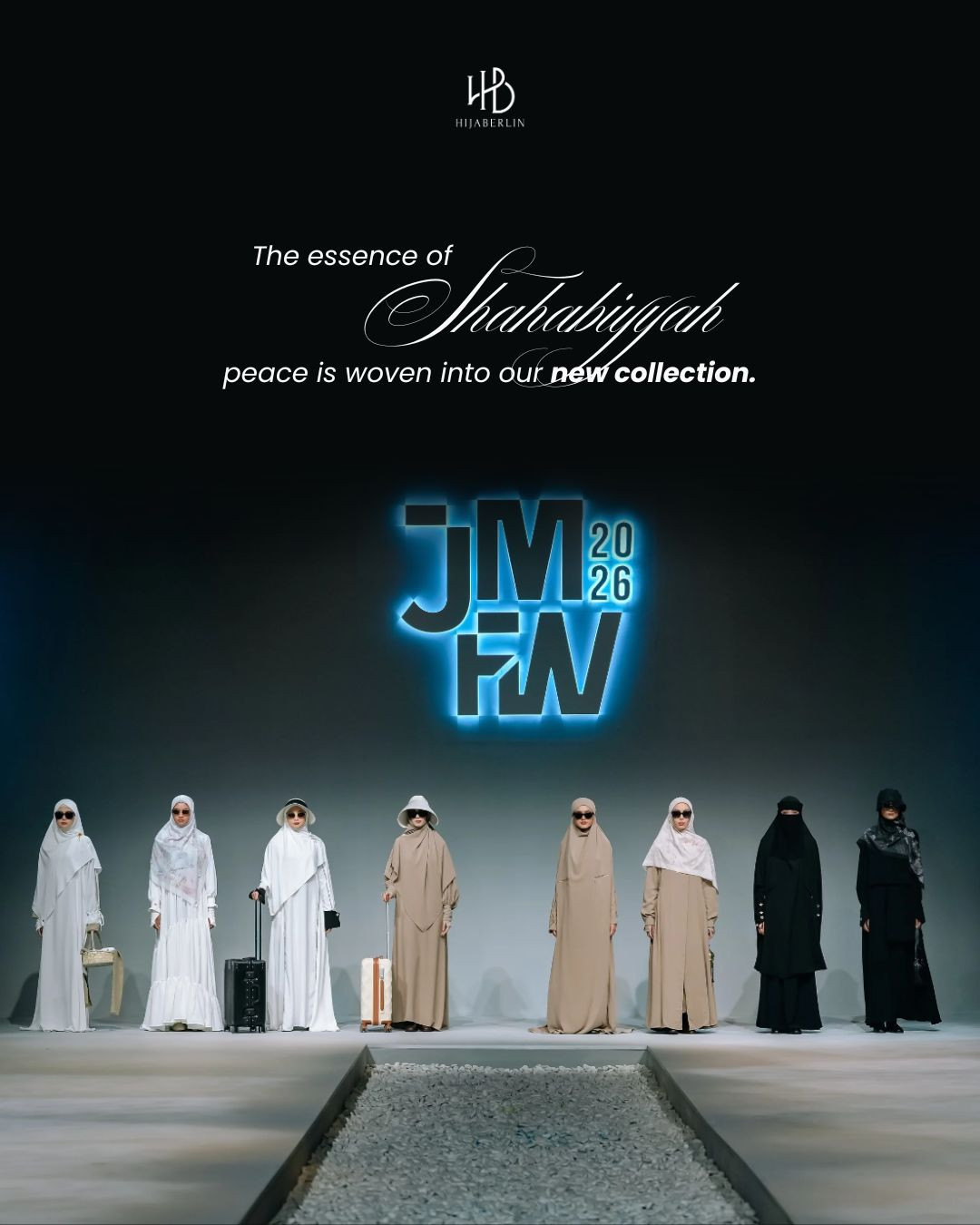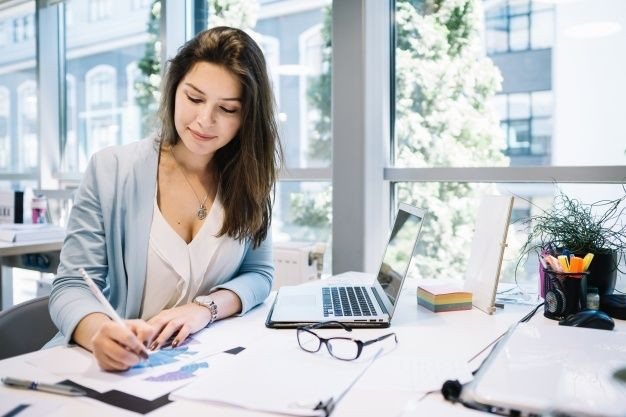Illustrasi daftar isi di Microsof Word (Foto: Uprint.id)
Dalam suatu karya tulis ataupun buku, daftar isi merupakan bagian yang sangat penting. Hal ini dikarenakan detail daftar isi akan memberikan gambaran mengenai keseluruhan isi dari karya tulis atau buku tersebut untuk memudahkan pembaca menemukan bagian yang ia inginkan.
Mengetahui cara membuat daftar isi tentu menjadi hal yang penting untuk memudahkan Anda membuat bagian ini. Perlu diketahui, terkadang membuat daftar isi bisa menjadi hal yang menyebalkan terutama ketika Anda tidak mengetahui caranya.
Nah, pada kesempatan ini akan dibahas terkait seluk-beluk daftar isi termasuk cara paling mudah untuk membuatnya. Penasaran? Simak ulasan selengkapnya!
Pengertian Daftar Isi
Apa yang sebenarnya dimaksud dengan daftar isi?
Daftar isi adalah bagian dari buku atau karya tulis lainnya yang menampilkan bab lengkap dari buku atau karya tulis tersebut termasuk halaman.
Meskipun tampak sederhana, namun daftar isi adalah bagian yang cukup penting. Secara fungsi, daftar isi berfungsi sebagai peta bagi seorang pembaca untuk menemukan informasi atau detail isi dari buku atau karya tulis dengan lebih mudah berdasarkan informasi dan halaman yang tertera.
Selain itu, daftar isi juga difungsikan sebagai rangkuman dari pembagian bab pembahasan yang berbeda. Nantinya, pembaca akan cenderung lebih mudah untuk menuju bab tertentu dan menemukan detail informasi yang diperlukan.
Jenis-Jenis Daftar Isi yang Perlu Diketahui
Sebelum membahas tentang cara untuk membuat daftar isi, perlu Anda ketahui bahwa ada beberapa jenis daftar isi yang bisa dipilih sesuai keperluan. Tentu, memilih jenis daftar isi yang tepat adalah hal yang penting agar informasi yang disajikan cenderung maksimal.
Adapun beberapa jenis daftar isi untuk diketahui diantaranya adalah sebagai berikut:
1. Daftar Isi Tingkat Tunggal
Jenis daftar isi yang pertama yang perlu diketahui adalah daftar isi dengan model tingkat tunggal atau single level. Ini adalah jenis daftar isi yang paling simple diantara jenis daftar isi lainnya.
Seperti namanya, daftar isi tingkat tunggal hanya menjelaskan judul bab pokok dari suatu bahasan dalam buku atau karya tulis lain yang dibuat. Tidak ada penjelasan sub-bab yang dituliskan.
2. Daftar Isi Tingkat Dua
Daftar isi tingkat dua disebut juga dengan istilah subdivided TOC. Seperti namanya, dalam jenis daftar isi ini, ada pembagian informasi lagi yang dilakukan guna mencakup informasi yang cenderung lebih luas.
Dengan pembagian tersebut, maka pembaca bisa mendapatkan informasi yang cenderung lebih detail. Juga, para pembaca bisa melihat isi dari buku ataupun karya tulis tersebut dengan lebih spesifik.
Secara umum, kedua poin di atas adalah jenis daftar isi yang biasa digunakan dalam berbagai karya tulis. Hanya saja, nantinya ada penyesuaian yang perlu dilakukan, termasuk menyamakan standar dari penulisan daftar isi.
Misalnya, untuk karya tulis akademik, detail daftar isi nantinya harus ditulis sesuai dengan standar APA, MLA, ataupun Chicago. Standar ini penting tidak hanya untuk merapikan daftar isi, tetapi juga menjaga profesionalisme dalam penulisan.
Struktur Umum Daftar Isi Dalam Karya Tulis Akademik
Sebuah daftar isi dalam karya tulis akademik memiliki struktur penyusunan yang harus diperhatikan. Adapun susunan atau struktur daftar isi secara umum yang dimaksud adalah sebagai berikut:
- Abstrak
- Ucapan terima kasih
- Dedikasi karya tulis
- Pendahuluan
- Daftar isi
- Daftar tabel
- Daftar gambar
- Daftar lain seperti daftar definisi, daftar persamaan, dan lainnya
- Badan utama teks, seperti bab, judul, sub-judul dan lainnya
- Lampiran
- Bibliography
- Daftar riwayat hidup.
Detail struktur di atas tentu saja bisa berbeda sesuai dengan jenis karya tulis yang dibuat. Hanya saja, secara garis besar, detail daftar isi adalah sesuai dengan poin di atas. Selain itu, untuk membuat tabel penjelas, pelajari lebih lanjut terkait cara membuat tabel di Microsoft Word.
Membuat Daftar Isi Otomatis di Microsoft Word
Sebagaimana disinggung di awal, sebenarnya ada cara membuat daftar isi yang mudah menggunakan Microsoft Word. Bahkan, Anda bisa membuat daftar isi ini secara otomatis.
Langkah ini cenderung simple seperti halnya cara mengirim lamaran lewat email yang hanya tinggal memasukkan file melalui opsi attach. Nah, beberapa langkah yang perlu dilakukan untuk membuat daftar isi secara otomatis menggunakan Microsoft Word adalah sebagai berikut:
- Siapkan Dokumen
Langkah pertama yang harus dilakukan untuk membuat daftar isi adalah menyiapkan dokumen yang minimal berisi garis besar pembahasan. Perlu diketahui, garis besar pembahasan yang dimaksud adalah judul, sub-judul, list, penomoran dan lainnya.
Nah, ada beberapa ketentuan yang perlu dilakukan pada poin ini, yaitu:
- Atur judul menjadi heading 1
- Atur sub judul menjadi heading 2
- Atur list menjadi heading 3
- Dan lainnya.
Fitur ini berada di halaman home Microsoft Word yang Anda gunakan. Dengan pengaturan tersebut tentu saja nantinya Anda bisa membuat daftar isi dengan lebih mudah.
Nah, setelah mengatur heading, buat halaman dokumen, Klik menu insert lalu pilih fitur page number dan sesuaikan pengaturan yang digunakan.
2. Memunculkan Navigation Pane
Jika dokumen dan pengaturannya sudah selesai, selanjutnya munculkan navigation pane. Fitur navigation pane ini akan memudahkan Anda guna melihat heading yang sudah dibuat.
Untuk memunculkan navigation pane, langkah yang perlu dilakukan adalah sebagai berikut:
- Klik menu view
- Di bagian sub menu, centang opsi navigation pane
- Fungsi heading secara otomatis akan muncul di sebelah kiri layar.
Nah, jika navigation pane sudah muncul, sediakan halaman kosong untuk meletakkan detail daftar isi yang hendak dibuat. Umumnya, sesuai struktur di atas, daftar isi diletakkan di halaman pengantar.
3. Mulai Membuat Daftar Isi
Langkah selanjutnya yang perlu dilakukan adalah mulai membuat daftar isi sesuai yang diinginkan. Cek seluruh heading yang sudah diatur sebelumnya untuk memastikan jika detail daftar isi sudah diketahui. Setelah itu, gunakan fitur table of content yang tersedia.
Untuk menggunakan fitur ini, ikuti langkah di bawah ini:
- Klik menu references yang ada di bagian depan Microsoft Word
- Klik ikon table of content
- Akan muncul beberapa pilihan menu daftar isi. Dalam hal ini, pilih opsi automatic table yang tersedia
- Daftar isi akan muncul secara otomatis sesuai dengan susunan heading yang dibuat sebelumnya.
Sekilas, cara untuk membuat daftar isi tersebut cukup mudah. Jika detail daftar isi sudah muncul, maka Anda bisa mengatur jenis dan ukuran huruf ataupun spasi yang sesuai.
4. Update Daftar Isi Secara Otomatis
Untuk menambah tulisan atau mengubah detail daftar isi, maka Anda perlu mengubah tampilan dari daftar isi tersebut. Untuk mengubahnya, langkah yang dilakukan cukup mudah, yaitu:
- Klik kanan pada menu table
- Kemudian, pilih update filed
- Pilih update page number only untuk mengubah halaman
- Pilih update entire table untuk mengubah detail daftar isi secara keseluruhan.
Dengan cara di atas, Anda bisa mengubah daftar isi dengan detail. Jika perubahan tersebut tidak sukses, mungkin Anda perlu menutup file daftar isi dan membukanya lagi. Hal ini serupa dengan detail cara memperbaiki Microsoft Word yang tidak bisa diketik.
Nah, demikian beberapa ulasan terkait cara membuat daftar isi dengan menggunakan Microsoft Word yang mudah. Tentu, membuat daftar isi cenderung penting karena poin ini termasuk bagian esensial dari cara membuat buku. Semoga bermanfaat, ya.